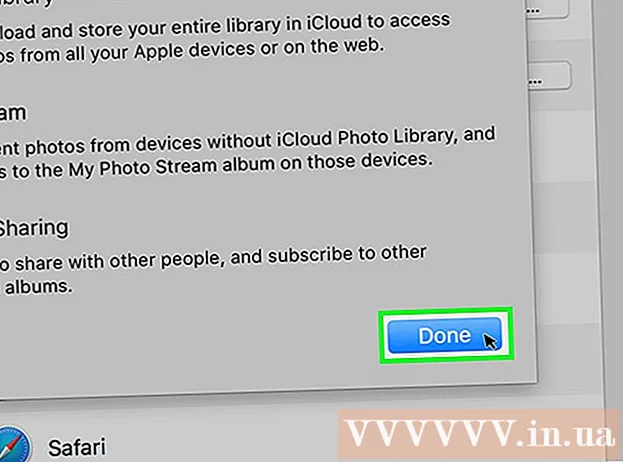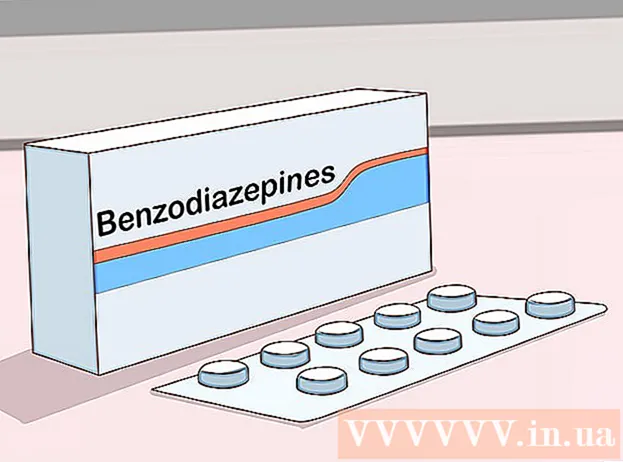Kirjoittaja:
Bobbie Johnson
Luomispäivä:
2 Huhtikuu 2021
Päivityspäivä:
1 Heinäkuu 2024
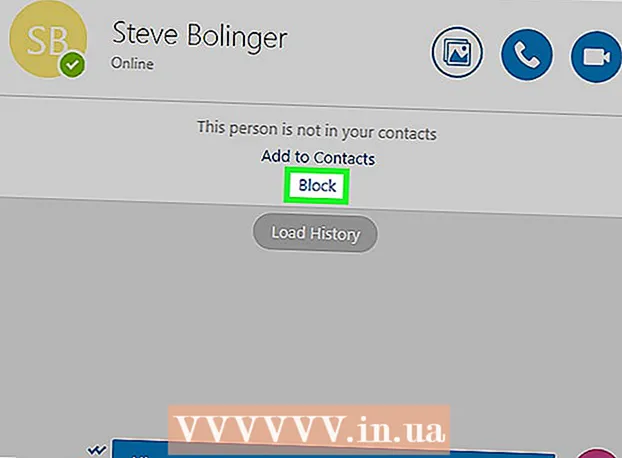
Sisältö
- Askeleet
- Tapa 1 /2: Kuinka piilottaa aktiivisuutesi matkapuhelimeltasi
- Tapa 2/2: Kuinka piilottaa toimintasi Windowsissa
Tämä artikkeli näyttää, kuinka voit piilottaa toimintasi Imo.im -sovelluksessa. Vaikka näkymättömän tilan ottaminen käyttöön ei ole enää mahdollista, voit estää jokaisen yhteystiedon tilapäisesti yksitellen, jotta he eivät voi nähdä tilaasi tai lähettää viestiä.
Askeleet
Tapa 1 /2: Kuinka piilottaa aktiivisuutesi matkapuhelimeltasi
 1 Suorita Imo.im -sovellus.
1 Suorita Imo.im -sovellus. 2 Valitse CHATS. Se on näytön oikeassa yläkulmassa.
2 Valitse CHATS. Se on näytön oikeassa yläkulmassa.  3 Valitse henkilö, jonka haluat estää.
3 Valitse henkilö, jonka haluat estää. 4 Napsauta henkilön nimeä. Nimi on näytön vasemmassa yläkulmassa, takaisin-nuolen vieressä.
4 Napsauta henkilön nimeä. Nimi on näytön vasemmassa yläkulmassa, takaisin-nuolen vieressä.  5 Vieritä alas ja napauta Estä.
5 Vieritä alas ja napauta Estä. 6 Vahvista napsauttamalla Kyllä. Nyt tämä henkilö ei voi nähdä, oletko aktiivinen sovelluksessa.
6 Vahvista napsauttamalla Kyllä. Nyt tämä henkilö ei voi nähdä, oletko aktiivinen sovelluksessa. - Jotta tämä yhteyshenkilö voi ottaa sinuun uudelleen yhteyttä, napsauta kuvaketta ☰joka sijaitsee Imon vasemmassa alakulmassa. Valitse "Asetukset", "Estetyt yhteystiedot" ja napsauta "Poista esto".
- Jos haluat estää tai poistaa henkilön, toista nämä vaiheet jokaiselle yhteyshenkilölle erikseen.
Tapa 2/2: Kuinka piilottaa toimintasi Windowsissa
 1 Suorita Imo.im -sovellus. Yleensä sen kuvake löytyy työpöydältä tai tehtäväpalkista.
1 Suorita Imo.im -sovellus. Yleensä sen kuvake löytyy työpöydältä tai tehtäväpalkista. - Jos haluat estää jonkun Windowsissa, sinun on ensin poistettava kyseinen yhteystieto. Tämä tarkoittaa, että tämä yhteyshenkilö saa ilmoituksen, jos lisäät hänet uudelleen. Jos haluat piilottaa toimintasi väliaikaisesti, jotta henkilö ei tiedä siitä, käytä yllä kuvattua menetelmää.
 2 Valitse CHATS.
2 Valitse CHATS. 3 Valitse kirjeenvaihto sen henkilön kanssa, jonka haluat estää hiiren oikealla painikkeella.
3 Valitse kirjeenvaihto sen henkilön kanssa, jonka haluat estää hiiren oikealla painikkeella. 4 Napsauta Poista yhteystiedoista.
4 Napsauta Poista yhteystiedoista. 5 Vahvista napsauttamalla Kyllä.
5 Vahvista napsauttamalla Kyllä. 6 Valitse kirjeenvaihto. Näytön yläreunaan tulee viesti: "Tämä henkilö ei ole yhteystietoluettelossasi."
6 Valitse kirjeenvaihto. Näytön yläreunaan tulee viesti: "Tämä henkilö ei ole yhteystietoluettelossasi." 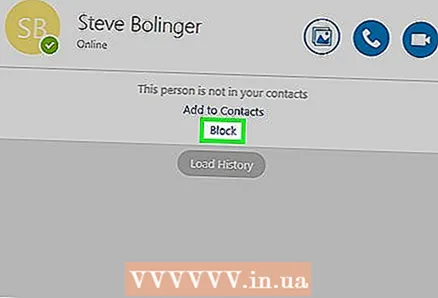 7 Napsauta Estä. Nyt tämä henkilö ei voi nähdä, oletko aktiivinen sovelluksessa.
7 Napsauta Estä. Nyt tämä henkilö ei voi nähdä, oletko aktiivinen sovelluksessa. - Jotta tämä yhteyshenkilö voi ottaa sinuun uudelleen yhteyttä, napsauta valikkoa imosijaitsee näytön vasemmassa yläkulmassa. Ole hyvä ja valitse Estetyt yhteystiedot... Klikkaa Kumoa esto kyseisen henkilön nimen vieressä.
- Jos haluat estää tai poistaa henkilön, toista nämä vaiheet jokaiselle yhteyshenkilölle erikseen.